Win10调麦克风声音大小步骤
1、在Win10找到右下角任务栏的喇叭图标;
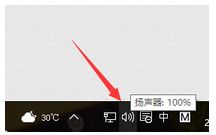
2、然后右键选择录音设备,我们就可以进入麦克风设置界面了;
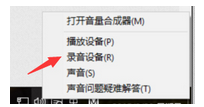
3、这时我们再检查下麦克风设备是否在工作是否为默认设备,右键默认麦克风,选择属性;
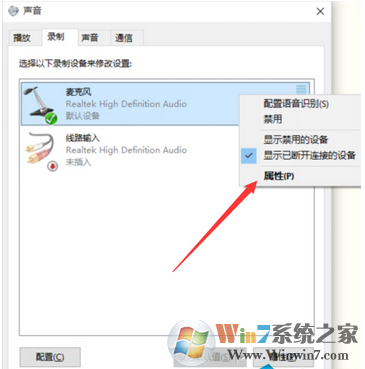
4、点击级别选项页;
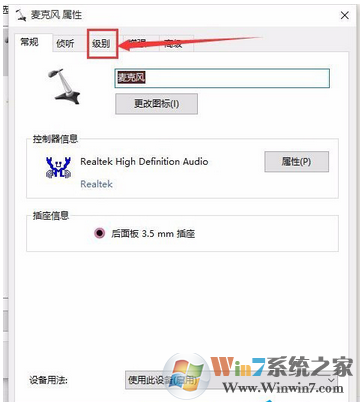
5、在这个选项界面可以调节麦克风声音大小,还可以加强麦克风声音强度;
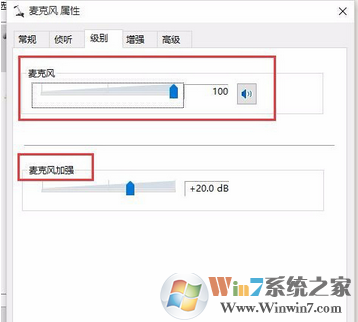
6、在增强选项栏下,我们可以选择噪音抑制和回声消除两个选项,设置完成后点击确定保存即可。
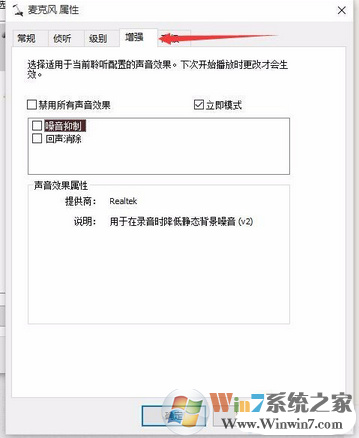
Win10调麦克风大小就是这么简单,大家学会了吗。
分类
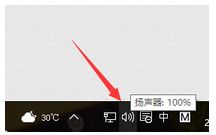
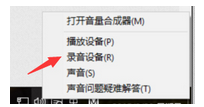
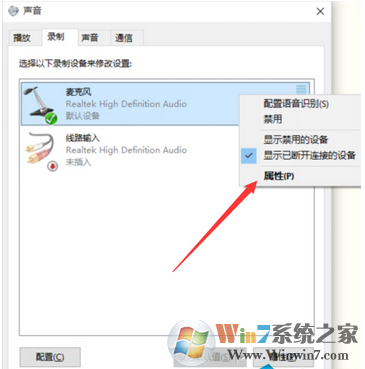
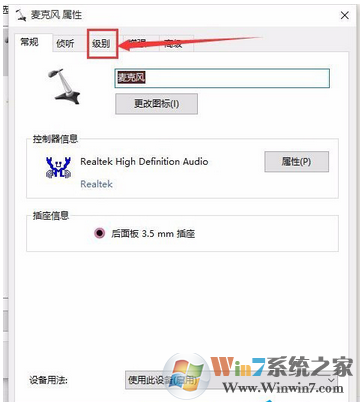
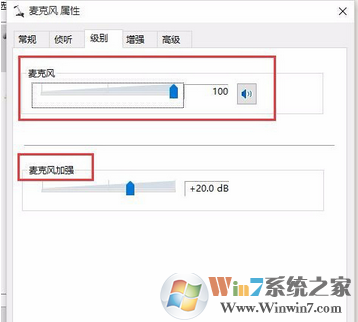
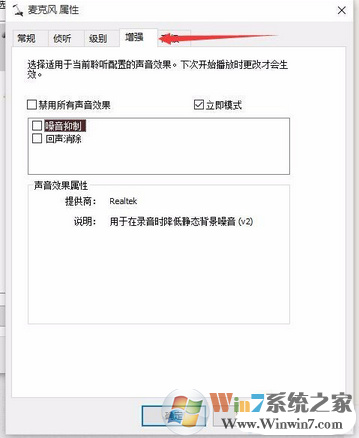
相关文章

像素少女(填色游戏) 安卓版v1.2.1手游工具7.8M安卓版v1.2.1
进入
Fotor(图片美化) 安卓版v6.4.6.1117修图剪辑74.5M安卓版v6.4.6.1117
进入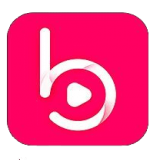
秀秀 安卓版v2.1安卓其它18M安卓版v2.1
进入
CAD看图王手机版 安卓去广告VIP版v4.9.9商务办公93M安卓去广告VIP版v4.9.9
进入
泰拉瑞亚盒子 安卓版v3.1.0手游工具8M安卓版v3.1.0
进入